Arduino Nano ESP32 - Tastenfeld 1x4
In diesem Leitfaden lernen wir, wie man eine 1×4-Tastatur mit einem Arduino Nano ESP32 verwendet. Wir werden die folgenden Details abdecken:
- Wie schließt man eine 1x4-Tastatur an den Arduino Nano ESP32 an.
- Wie programmiert man den Arduino Nano ESP32, um zu erkennen, welche Tasten auf einer 1x4-Tastatur gedrückt werden.
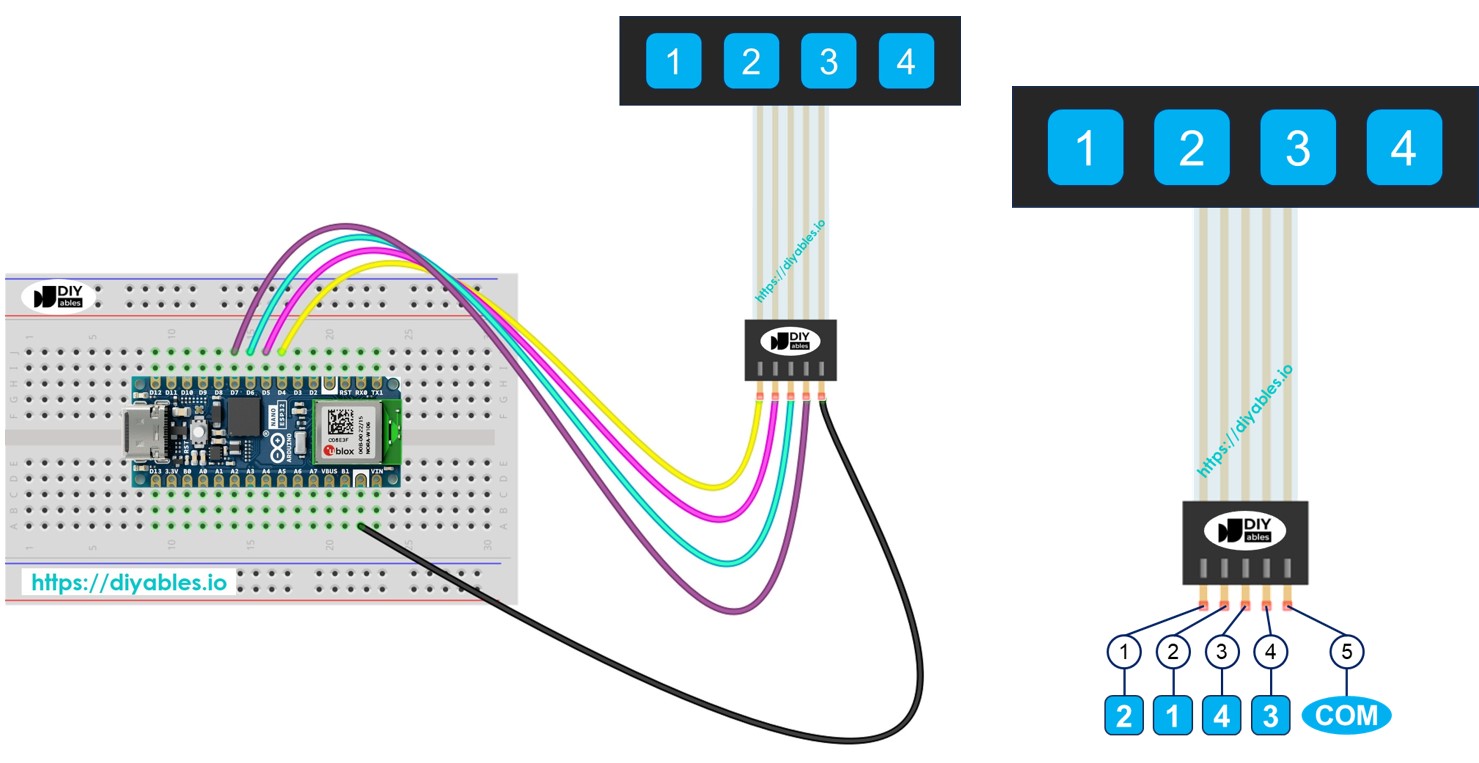
Erforderliche Hardware
Oder Sie können die folgenden Kits kaufen:
| 1 | × | DIYables Sensor-Kit (30 Sensoren/Displays) | |
| 1 | × | DIYables Sensor-Kit (18 Sensoren/Displays) |
Über das Keypad 1x4
Eine 1x4-Tastatur hat vier Tasten in einer Reihe. Menschen verwenden sie, um Passwörter einzugeben, durch Menüs zu navigieren oder Geräte zu steuern.
Pinbelegung
Das 1x4-Tastenfeld hat 5 Pins. Die Anordnung dieser Pins entspricht nicht der Reihenfolge der Tastenbeschriftungen.
- Pin 1 ist mit Taste 2 verbunden
- Pin 2 ist mit Taste 1 verbunden
- Pin 3 ist mit Taste 4 verbunden
- Pin 4 ist mit Taste 3 verbunden
- Pin 5 ist mit allen Tasten verbunden und ist der gemeinsame Anschluss
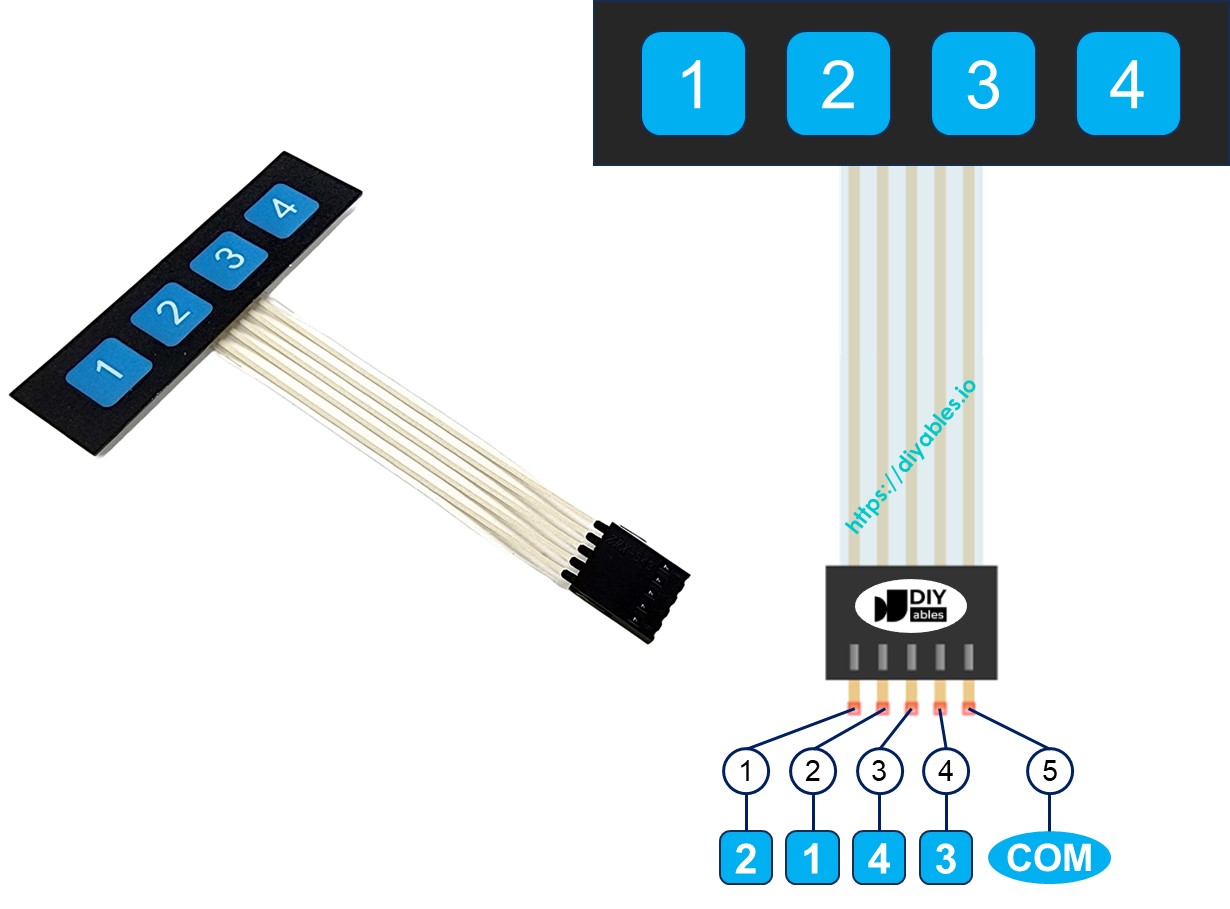
Verdrahtungsdiagramm
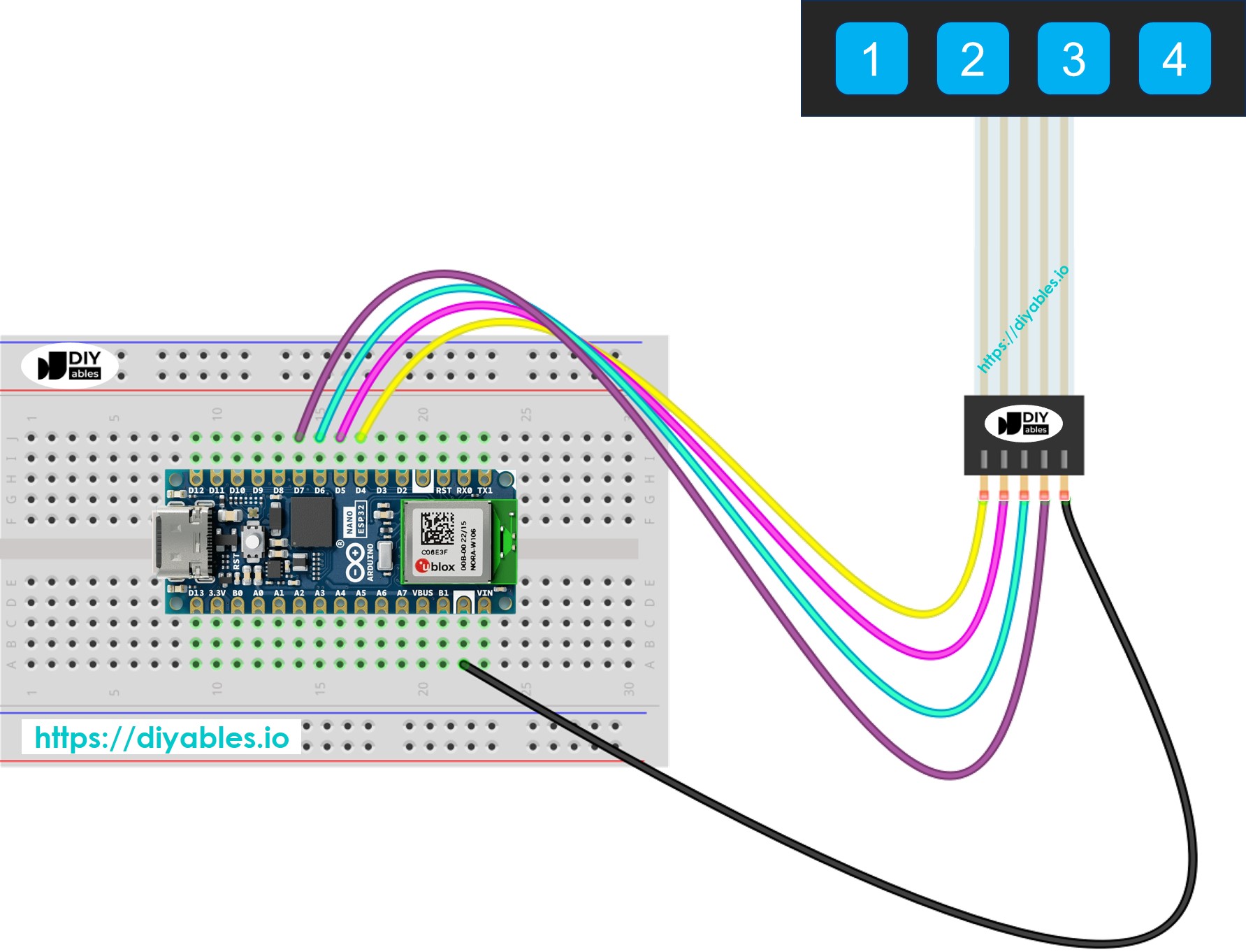
Dieses Bild wurde mit Fritzing erstellt. Klicken Sie, um das Bild zu vergrößern.
Arduino Nano ESP32-Code
Jede Taste der 1×4-Tastatur fungiert als Knopf, sodass wir die digitalRead()-Funktion verwenden können, um den Status jeder Taste zu überprüfen. Wie bei anderen Tasten müssen wir das Entprellungsproblem angehen, bei dem ein Tastendruck als mehrere Tastendrücke registriert werden könnte. Um das zu verhindern, ist es wichtig, jede Taste zu entprellen. Vier Tasten gleichzeitig zu entprellen, ohne andere Teile des Codes zu unterbrechen, kann schwierig sein. Glücklicherweise erleichtert die ezBbutton-Bibliothek dies.
Schnelle Schritte
Um mit dem Arduino Nano ESP32 zu beginnen, befolgen Sie diese Schritte:
- Wenn Sie neu bei Arduino Nano ESP32 sind, lesen Sie das Tutorial zu wie man die Umgebung für Arduino Nano ESP32 in der Arduino IDE einrichtet.
- Schließen Sie das Arduino Nano ESP32 an das 1x4-Tastaturfeld an.
- Schließen Sie das Arduino Nano ESP32-Board über ein USB-Kabel an Ihren Computer an.
- Starten Sie die Arduino IDE auf Ihrem Computer.
- Wählen Sie das Arduino Nano ESP32-Board und den entsprechenden COM-Port aus.
- Klicken Sie auf das Bibliotheken-Symbol auf der linken Seite der Arduino IDE.
- Suchen Sie nach ezButton und finden Sie die ezButton-Bibliothek von Arduino Nano ESP32GetStarted.com.
- Klicken Sie auf die Installieren-Schaltfläche, um die ezButton-Bibliothek hinzuzufügen.
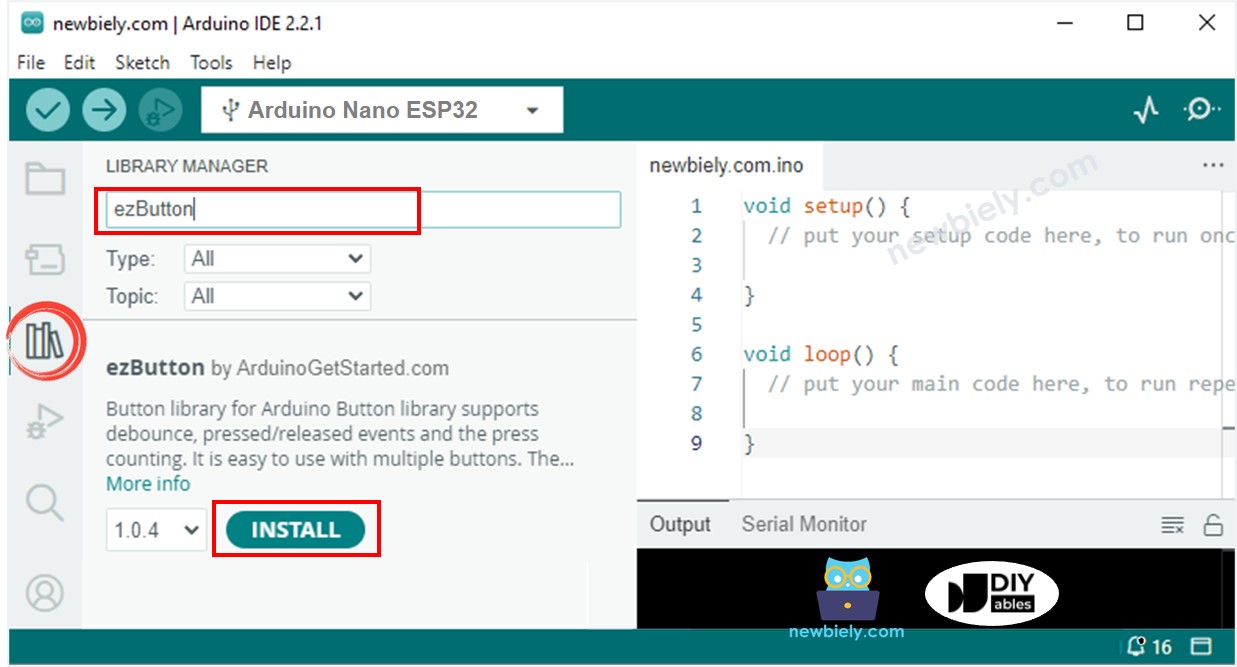
- Kopiere den Code und öffne ihn in der Arduino IDE.
- Klicke auf den Hochladen-Button in der Arduino IDE, um den Code auf deinen Arduino Nano ESP32 hochzuladen.
- Öffne den seriellen Monitor.
- Drücke nacheinander jede Taste auf der 1×4-Tastatur.
- Überprüfe die Ergebnisse im seriellen Monitor.
